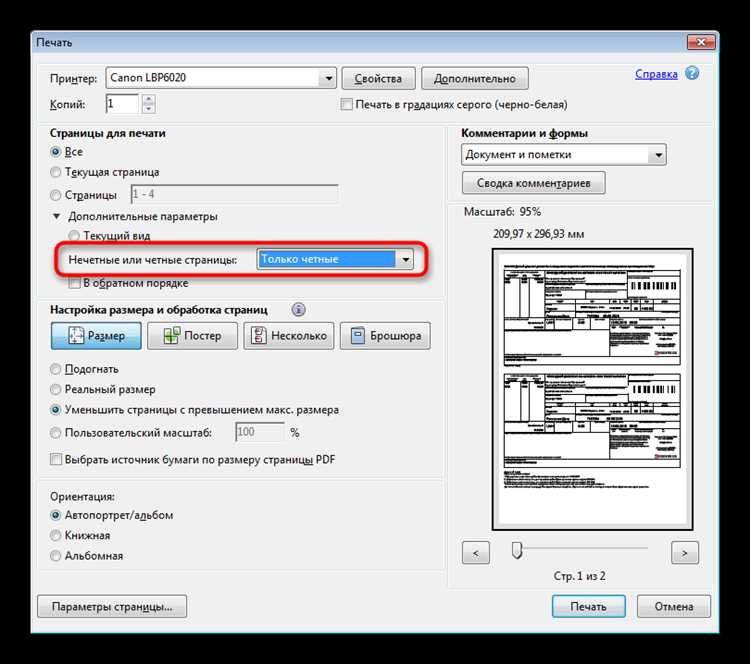
Двусторонняя печать позволяет экономить бумагу и деньги, что делает этот процесс полезным не только для личного, но и для профессионального использования. На Макбуке настройка этого режима занимает всего несколько шагов и не требует дополнительных программ. Важно, чтобы ваш принтер поддерживал функцию двусторонней печати, а также был правильно подключен к устройству.
Шаг 1: Подключение принтера
Перед тем как начать настройку, убедитесь, что ваш принтер подключен к Макбуку через Wi-Fi или USB-кабель. Для этого откройте Системные настройки и перейдите в раздел Принтеры и сканеры, где вы сможете добавить устройство, если оно еще не отображается.
Шаг 2: Настройка параметров печати
После того как принтер подключен, откройте документ, который вы хотите распечатать. При выборе опции печати в диалоговом окне установите флажок на параметре Двусторонняя печать или Дуплексная печать (в зависимости от модели принтера). Важно помнить, что не все принтеры поддерживают автоматическую двустороннюю печать, поэтому в некоторых случаях вам может понадобиться вручную перевернуть листы.
Проверка поддерживаемости двусторонней печати вашим принтером
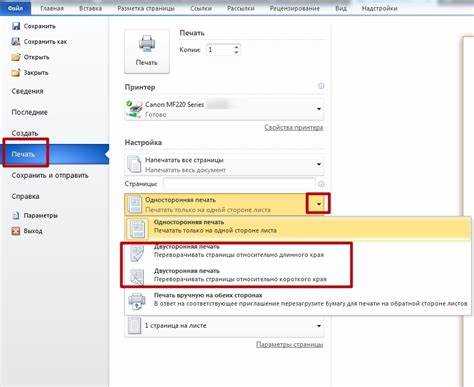
Для начала убедитесь, что ваш принтер поддерживает функцию двусторонней печати. Это можно сделать несколькими способами: проверьте технические характеристики устройства на официальном сайте производителя, посмотрите руководство пользователя или обратитесь к настройкам принтера на вашем Макбуке.
В настройках принтера на MacOS вы можете найти параметры двусторонней печати. Откройте диалоговое окно печати, выберите принтер и найдите раздел «Двусторонняя печать» или «Обратная сторона». Если данный параметр доступен, это означает, что ваш принтер поддерживает такую функцию.
Если такого параметра нет, возможно, ваш принтер не имеет встроенной поддержки двусторонней печати, но это не значит, что она невозможна. Некоторые модели принтеров поддерживают двустороннюю печать с помощью ручной подзарядки бумаги.
Еще одним способом проверки является установление драйверов принтера на вашем устройстве. В случае использования стороннего драйвера, его возможности могут ограничивать доступ к функции двусторонней печати.
Установка драйвера принтера на MacOS для двусторонней печати
Для настройки двусторонней печати на MacOS необходимо установить правильный драйвер принтера. Сначала убедитесь, что ваш принтер поддерживает функцию двусторонней печати. Обычно информация о поддержке этой функции указана в документации устройства или на официальном сайте производителя.
Первым шагом установите драйвер принтера. Для этого подключите принтер к компьютеру через USB-кабель или по сети Wi-Fi. После подключения откройте «Системные настройки» и перейдите в раздел «Принтеры и сканеры». Нажмите на кнопку «+» для добавления нового принтера. MacOS автоматически обнаружит устройство и предложит установить соответствующий драйвер.
Если драйвер не был автоматически найден, посетите веб-сайт производителя принтера. Найдите раздел с поддержкой драйверов, выберите модель вашего устройства и загрузите последнюю версию драйвера для MacOS. После загрузки следуйте инструкциям на экране для завершения установки.
После установки драйвера откройте «Принтеры и сканеры» в системных настройках и убедитесь, что ваш принтер отображается в списке. Выберите его и нажмите «Настройки», чтобы проверить доступные параметры печати.
Для включения двусторонней печати в настройках принтера выберите пункт «Двусторонняя печать» или «Дуплекс». В некоторых драйверах эта опция может быть доступна в разделе «Дополнительные параметры» или «Параметры печати». Убедитесь, что функция двусторонней печати активирована перед отправкой документа на печать.
Теперь вы готовы использовать двустороннюю печать на вашем MacBook, если принтер и драйвер поддерживают эту опцию. Не забудьте обновлять драйверы принтера при выходе новых версий, чтобы обеспечить стабильную работу устройства и доступность всех функций.
Как активировать функцию двусторонней печати в системных настройках
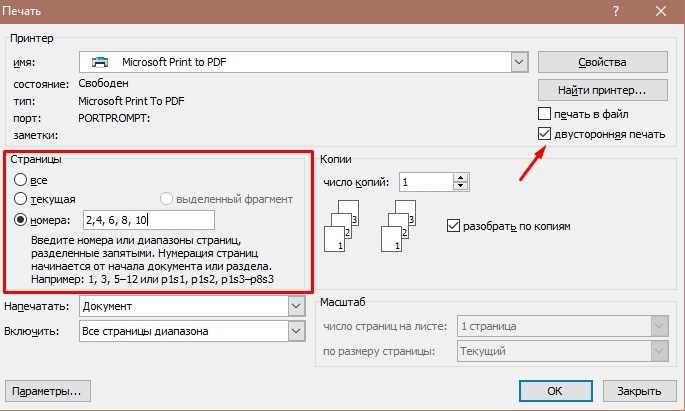
Для активации функции двусторонней печати на Макбуке необходимо выполнить несколько простых шагов в системных настройках.
1. Откройте меню Системные настройки и выберите раздел Принтеры и сканеры.
2. В списке устройств выберите нужный принтер. Если принтер ещё не добавлен, нажмите на кнопку Добавить и следуйте инструкциям для подключения.
3. После выбора принтера нажмите на кнопку Опции и принадлежности и откройте его настройки.
4. В разделе настроек найдите опцию Двусторонняя печать или Print on both sides. Включите эту функцию, отметив соответствующий флажок.
5. Подтвердите изменения, закрыв настройки. Теперь при печати на этом принтере будет автоматически активироваться двусторонняя печать, если это поддерживается устройством.
Обратите внимание, что не все принтеры поддерживают эту функцию. Если опция не отображается, возможно, вашему принтеру нужно обновить драйверы или использовать специальные настройки в программе для печати.
Настройка параметров двусторонней печати в диалоговом окне печати
Для того чтобы настроить двустороннюю печать в диалоговом окне на Макбуке, выполните следующие шаги:
- Откройте документ, который хотите напечатать.
- Нажмите на команду «Печать» в верхнем меню или используйте комбинацию клавиш Command + P.
- В диалоговом окне печати выберите принтер, с которым хотите работать.
- Перейдите в раздел «Настройки» или «Свойства» принтера (название зависит от модели устройства).
- Найдите параметр «Двусторонняя печать» или «Print on both sides». Этот параметр может быть скрыт в дополнительных настройках или под меню «Параметры».
- Выберите опцию «Двусторонняя печать» или «Duplex printing». Некоторые принтеры предлагают дополнительные варианты, такие как «Долгий край» или «Короткий край». Выберите нужный в зависимости от предпочтений.
- После выбора параметра двусторонней печати, настройте другие параметры, если это необходимо, и нажмите «Печать».
Теперь ваш документ будет напечатан с использованием двусторонней печати. Убедитесь, что принтер поддерживает эту функцию и правильно настроен для работы с ней.
Выбор оптимального формата бумаги для двусторонней печати
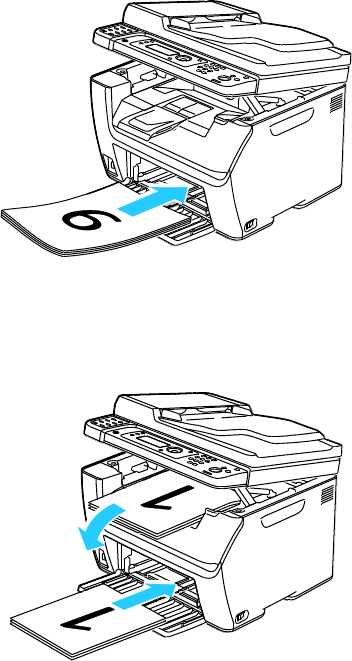
Стандартный формат A4 является наиболее универсальным и широко используемым. Он идеально подходит для большинства задач, включая печать текстов, документов и изображений. Для офисных нужд и повседневной работы на Макбуке этот формат будет лучшим выбором.
Если вы работаете с большими объемами информации, например, с презентациями или отчетами, можно использовать формат A3. Этот размер обеспечивает больше пространства для текста и изображений, что улучшает читаемость и удобство восприятия на обеих сторонах.
Для документов, которые будут использоваться в виде буклетов или брошюр, можно выбрать формат A5. Этот размер позволяет компактно представить информацию, а двусторонняя печать помогает сократить расход бумаги, что идеально для публикаций, которые нужно распространять.
При использовании нестандартных форматов бумаги, таких как Letter или Legal, важно учитывать совместимость принтера с этими размерами и возможность настройки двусторонней печати для каждого конкретного формата.
Выбор формата бумаги для двусторонней печати должен учитывать как особенности документа, так и технические характеристики вашего устройства. Для большинства пользователей A4 будет оптимальным вариантом, обеспечивающим баланс между качеством и экономичностью.
Как настроить печать для конкретных приложений (Word, Safari, Preview)
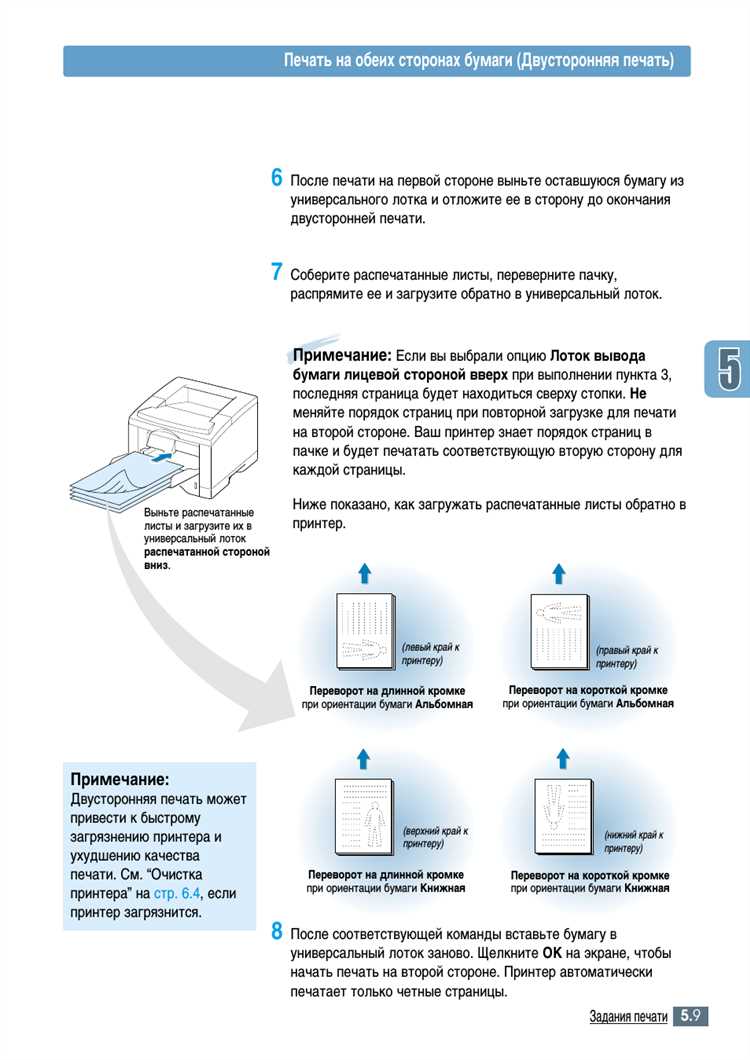
Для настройки двусторонней печати в приложении Word необходимо открыть документ, затем выбрать пункт «Файл» в верхнем меню и кликнуть на «Печать». В открывшемся окне печати выберите принтер и перейдите в настройки принтера, где можно активировать опцию двусторонней печати. Убедитесь, что она включена, и после этого нажмите «Печать». В зависимости от модели принтера могут быть дополнительные настройки для управления направлением страниц.
В Safari настройка двусторонней печати осуществляется через стандартное окно печати. Откройте нужную страницу, нажмите «Файл», затем выберите «Печать». В появившемся окне также нужно выбрать принтер и убедиться, что в настройках активирована функция двусторонней печати. В некоторых случаях опция может находиться в разделе «Макет» или «Дополнительные настройки» в зависимости от принтера.
Для Preview настройка двусторонней печати происходит аналогично. Откройте нужный файл в Preview, затем выберите «Файл» > «Печать». В окне печати выберите принтер и найдите настройки, касающиеся двусторонней печати. Некоторые принтеры автоматически предлагают опцию двусторонней печати, в то время как для других её нужно включить вручную через меню настроек.
Решение распространённых проблем при двусторонней печати на MacBook
Другой частой проблемой является отсутствие опции двусторонней печати. В этом случае стоит проверить драйверы принтера и убедиться, что принтер поддерживает эту функцию. Также можно попробовать перезагрузить принтер или сбросить настройки печати на MacBook.
Иногда печать может не начинаться или принтер зависает на одном листе. Для решения такой проблемы стоит проверить подключение принтера к MacBook и убедиться в наличии всех необходимых драйверов и обновлений системы.
Если при двусторонней печати страницы выходят перевёрнутыми или не в том порядке, стоит проверить настройки печати, особенно опцию «Обратный порядок». Включение или отключение этой опции может помочь корректно напечатать страницы.
Также стоит следить за уровнем чернил или тонера, так как их недостаток может вызвать ошибки в печати. Если принтер перестаёт печатать одну сторону, возможно, это связано с проблемой с лотком для бумаги или механикой принтера.
Вопрос-ответ:
Как включить двустороннюю печать на Макбуке?
Чтобы включить двустороннюю печать на Макбуке, откройте документ, который хотите распечатать, и выберите в меню «Файл» опцию «Печать». В окне настроек печати найдите пункт «Двусторонняя печать» или «Дуплексная печать». Включите этот режим, выбрав соответствующую опцию. Затем нажмите «Печать». Если такой опции нет, возможно, вам нужно обновить драйверы принтера или проверить, поддерживает ли ваш принтер двустороннюю печать.
Почему на Макбуке не работает двусторонняя печать?
Если на Макбуке не работает двусторонняя печать, возможно, несколько причин. Во-первых, убедитесь, что принтер поддерживает двустороннюю печать. Для этого ознакомьтесь с его инструкцией или настройками. Во-вторых, проверьте драйверы принтера: возможно, они устарели или не настроены для работы с функцией двусторонней печати. Обновите драйверы через официальный сайт производителя. Также проверьте настройки в macOS, поскольку некоторые принтеры требуют дополнительных драйверов или программного обеспечения для активации этой функции.
Как изменить настройки двусторонней печати для конкретного документа на Макбуке?
Чтобы изменить настройки двусторонней печати для конкретного документа на Макбуке, откройте нужный файл и выберите «Печать» в меню «Файл». В открывшемся окне настроек выберите принтер и найдите опцию «Двусторонняя печать» или «Дуплексная печать». Вы можете выбрать, как будет происходить печать: на одной стороне страницы или на обеих. Если опции нет, возможно, нужно изменить настройки в драйверах принтера или обновить его программное обеспечение.
Как отключить двустороннюю печать на Макбуке?
Для того чтобы отключить двустороннюю печать на Макбуке, откройте документ, который хотите распечатать, и в меню «Файл» выберите «Печать». В окне настроек найдите опцию «Двусторонняя печать» и отключите её. В некоторых случаях для отключения функции нужно зайти в настройки принтера через «Системные настройки» → «Принтеры и сканеры» и выключить двусторонний режим в свойствах принтера. После этого можно снова распечатать документ с обычной, односторонней печатью.






